Win10系统如何修改屏幕分辨率?Windows10更改屏幕分辨率的方法
现在,不少用户都给自己的电脑安装上了windows10正式版系统,不过很多用户在使用新系统的时候,都不懂得该如何去更改屏幕的分辨率。接下来,小编就向大家分享Windows10系统下设置屏幕分辨率的方法。
具体方法如下:
1、在桌面空白处单击鼠标右键,弹出窗口选择显示设置打开进入。
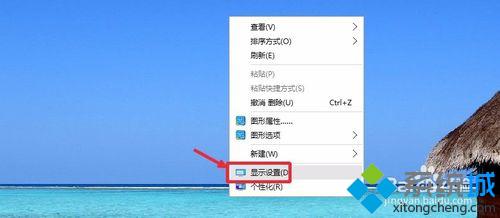
2、这个界面显示中,找到这里的高级显示设置进入,如图操作。
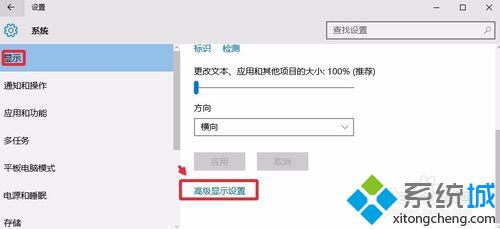
3、现在可以看到当前电脑显示器的分辨率。
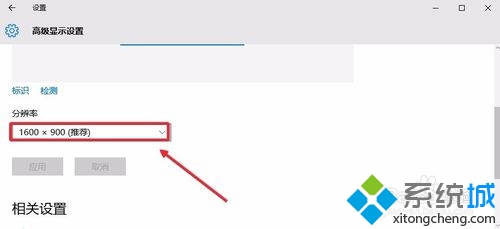
4、根据自己需要选择你要设置的分辨率,非常简单。
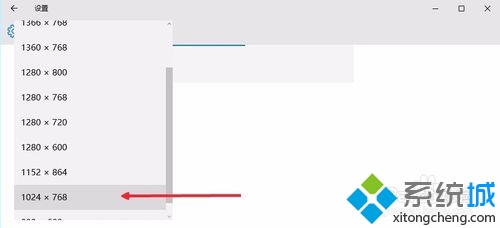
5、现在点击这里的应用按钮,让自己的设置生效。
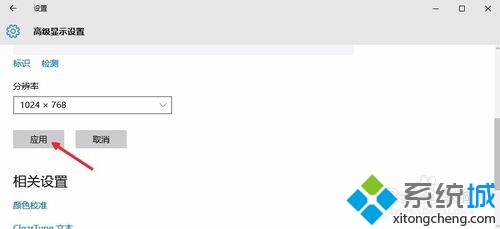
6、当然这里出现的界面,如果想让自己的设置生效的话,这里点击保留更改。
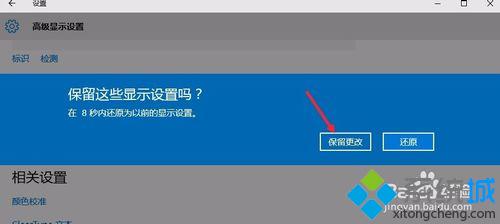
7、这里要提醒大家,如果你设置的分辨率不合适话,可能屏幕有些部分显示不了。要根据电脑实际情况设置合适的分辨率,当然这里还可以设置下刷新率。
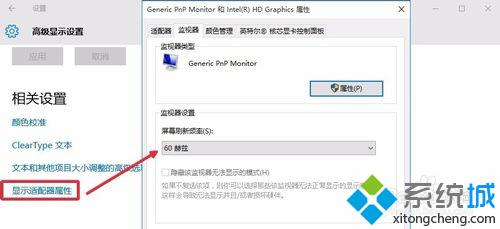
以上就是Windows10系统下设置屏幕分辨率的具体方法介绍了。如果你觉得自己电脑的屏幕分辨率不够好的话,不妨按照小编的方法重新设置看看。
相关推荐:
Win10正式版如何修改默认程序?Windows10设置默认程序的方法
相关教程:分辨率无法更改怎么办16比9分辨率更新系统为什么分辨率变低了查看自己电脑的分辨率屏幕刷新率有什么用我告诉你msdn版权声明:以上内容作者已申请原创保护,未经允许不得转载,侵权必究!授权事宜、对本内容有异议或投诉,敬请联系网站管理员,我们将尽快回复您,谢谢合作!










